系统:win7
1打开电脑,点击左下角的图标,出现菜单后,点击运行
【图解详细查看步骤流程 硬盘序列号最简单查询方法】
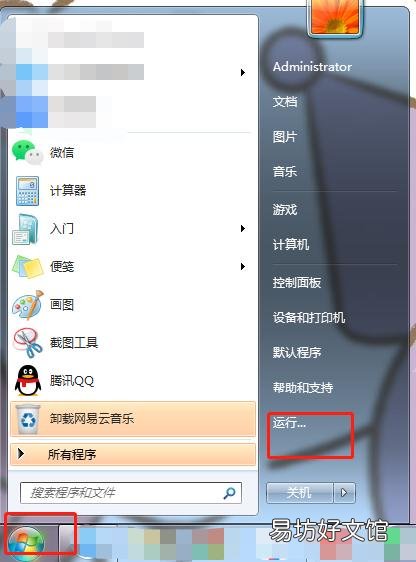
文章插图
2输入cmd,点击 确定
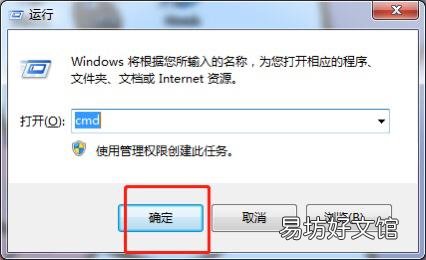
文章插图
3进去页面,输入diskpart,按下回车键
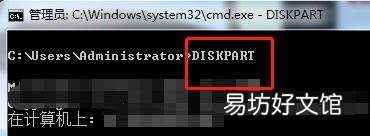
文章插图
4出现菜单后,选择想要查看的硬盘,我的有两个硬盘,这里以硬盘1示例

文章插图
5输入select disk1,按下回车键
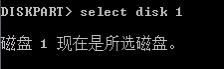
文章插图
6如图所示,就可以看到硬盘id了 。
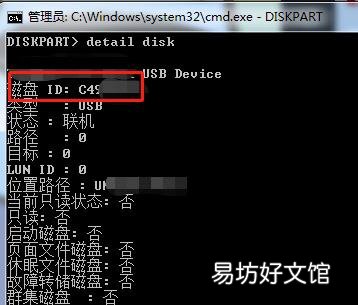
文章插图
7硬盘序列号在硬盘外面就可以看到了 。
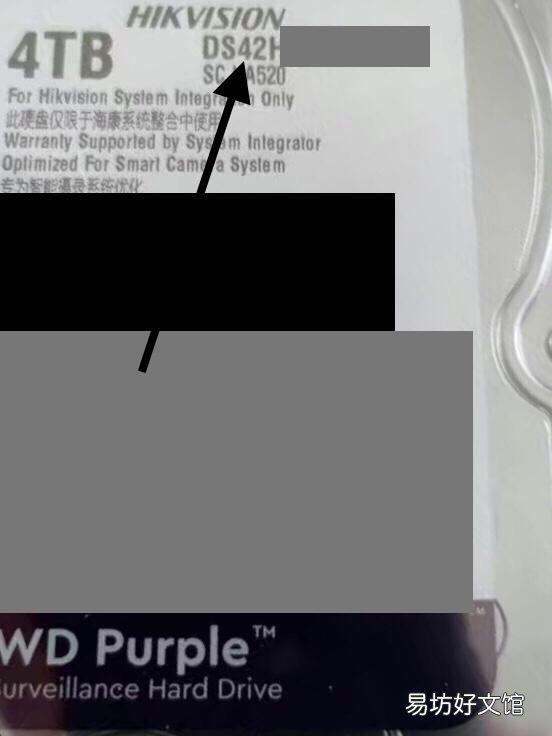
文章插图
推荐阅读
- 两者参数配置详细对比 苹果手机xs和xsmax的区别
- 烤箱的5种烘焙模式及图标 家用烤箱标志大全图解
- 30秒教你快速查看型号 怎么看笔记本电脑的型号和配置
- 附详细下载步骤流程一览 超级马里奥下载安装
- 红枣蜂蜜做法图解
- 文本化的七个标准
- nfc手机的功能设置详细图解 vivo手机有nfc功能吗在哪里找
- 详细揭晓摄像头晃动原因 iphone摄像头抖动是什么原因
- 家庭版油炸大虾的做法 超详细的教程等你来学
- 只需10秒查看电脑详细配置信息 笔记本电脑怎么查看配置参数





